Виндовс тастер је наменски тастер који ћете наћи на већини тастатура које се продају за десктоп рачунаре. Тастер отвара/затвара мени Старт када је тастатура повезана са Виндовс системом. Такође служи као модификаторски тастер и пречице које се с њим извршавају отварају одређене Виндовс апликације и алате.

Преглед садржаја
Виндовс тастер или дугме не раде
Виндовс тастер се користи за извршавање многих уобичајених пречица на тастатури, нпр. Вин+Л ће закључати ваш систем, Вин+Р ће отворити оквир за покретање, а Вин+И ће отворити апликацију Подешавања. Све ово је могуће без коришћења тастера Виндовс, али пречице на тастатури знатно олакшавају навигацију кроз ОС.
Ако Виндовс кључ не ради на вашем систему, прво покушајте следеће;
Повежите другу/спољну тастатуру на свој систем и проверите да ли дугме ради.
Уверите се да је тастатура коју користите укључена.
Промените батерију ако је тастатура на батерије или бежична.
Ако користите Блуетоотх тастатуру, раскините је и упарите је поново.
Ако користите апликацију или скрипту која ремапира кључеве, затворите је или је деинсталирајте.
Очистите тастатуру. Ако се нешто заглавило испод кључа, неће притиснути.
Ако Виндовс кључ не ради, испробајте исправке у наставку.
1. Избришите кључ регистратора
Можда постоји кључ регистратора који узрокује проблеме са Виндовс кључем. Ако га избришете, Виндовс кључ ће поново радити.
Отворите Филе Екплорер.
Унесите регедит у траку локације и додирните Ентер.
Идите на овај тастер: ХКЕИ_ЛОЦАЛ_МАЦХИНЕСИСТЕМЦуррентЦонтролСетЦонтрол Распоред тастатуре
Избришите вредност Сцанцоде Мап.
Поново покрените систем.
2. Покрените ПоверСхелл команду
Покушајте да региструјете апликације на свом систему. То можете учинити помоћу ПоверСхелл команде.
Отворите ПоверСхелл са администраторским правима.
Покрените ову команду: Гет-АппКСПацкаге -АллУсерс | Фореацх {Адд-АппкПацкаге -ДисаблеДевелопментМоде -Регистер “$($_.ИнсталлЛоцатион) АппКСМанифест.кмл”}
Поново покрените систем.

3. Искључите Вин Лоцк
Неке тастатуре, обично интерне које се налазе на лаптоповима, имају функцију Вин Лоцк. Ово онемогућава Виндовс тастер и има за циљ да спречи његово мешање док играте.
Потражите тастер на тастатури са иконом катанца и написаном В или Вин. Притисните га да бисте откључали Виндовс тастер. Ако то не успе, проверите како да искључите Вин лоцк за ваш одређени модел тастатуре.
4. Покрените СФЦ скенирање
Оштећене системске датотеке могу изазвати проблеме са уносом са тастатуре. Користите СФЦ алат за скенирање да бисте скенирали и поправили проблеме са системом.
Отворите командну линију са администраторским правима.
Покрените ову команду: сфц /сцаннов.
Поново покрените систем након што се команда заврши.
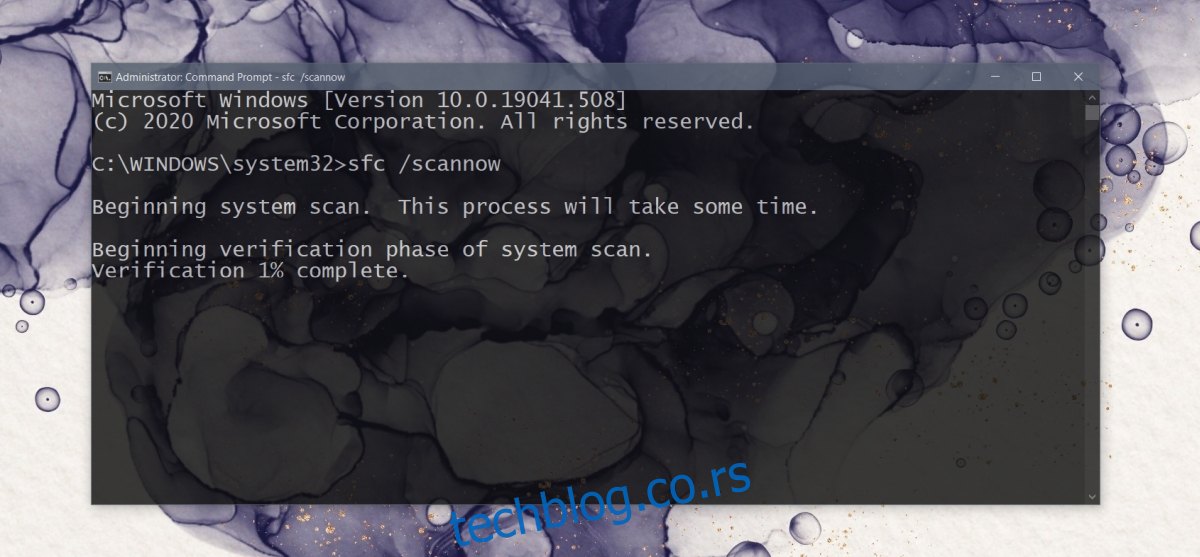
5. Покрените ДИСМ алат
СФЦ алатка за скенирање може да реши многе проблеме са Виндовс 10, али не све. Ако Виндовс тастер и даље не ради, користите алатку ДИСМ да бисте решили проблеме са оперативним системом.
Отворите командну линију са администраторским правима.
Покрените ову команду: ДИСМ /онлине /цлеануп-имаге /сцанхеалтх
Затим покрените ову команду: ДИСМ /онлине /цлеануп-имаге /ресторехеалтх
Поново покрените систем.
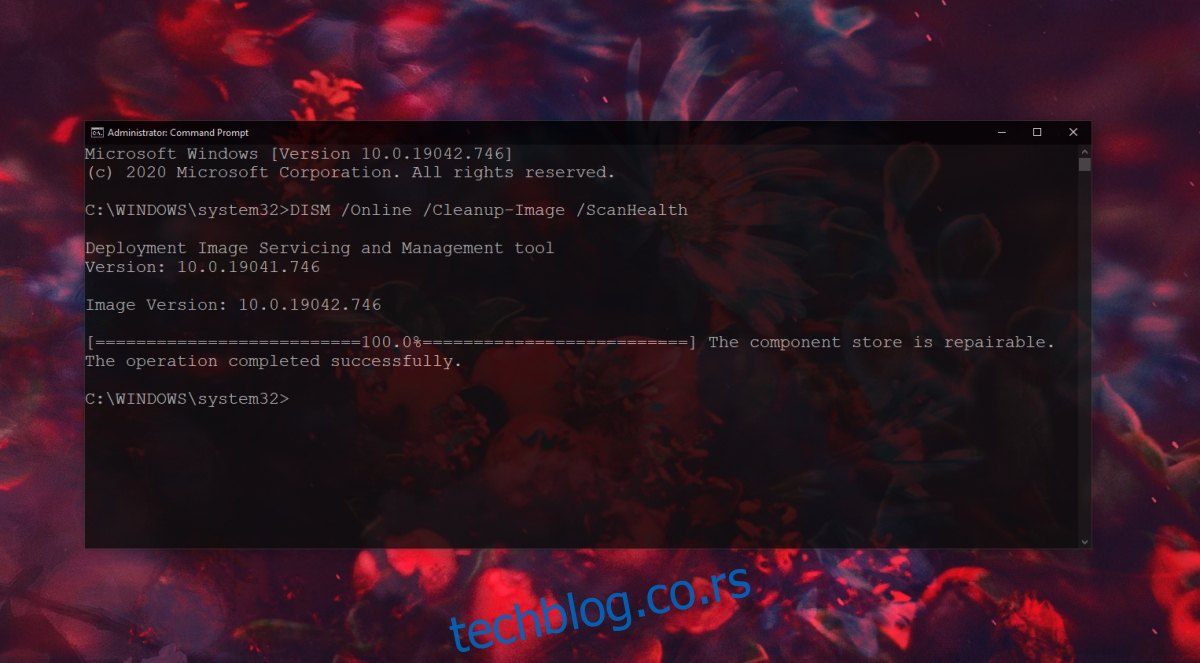
6. Онемогућите режим играња
Режим за игре на Виндовс 10 није био хит. У добром дану, не ради много, али на лош дан може да омета игре и многе друге ствари.
Отворите апликацију Подешавања из Старт менија.
Идите на Гаминг.
Идите на картицу Режим игре.
Искључите прекидач за режим игре.
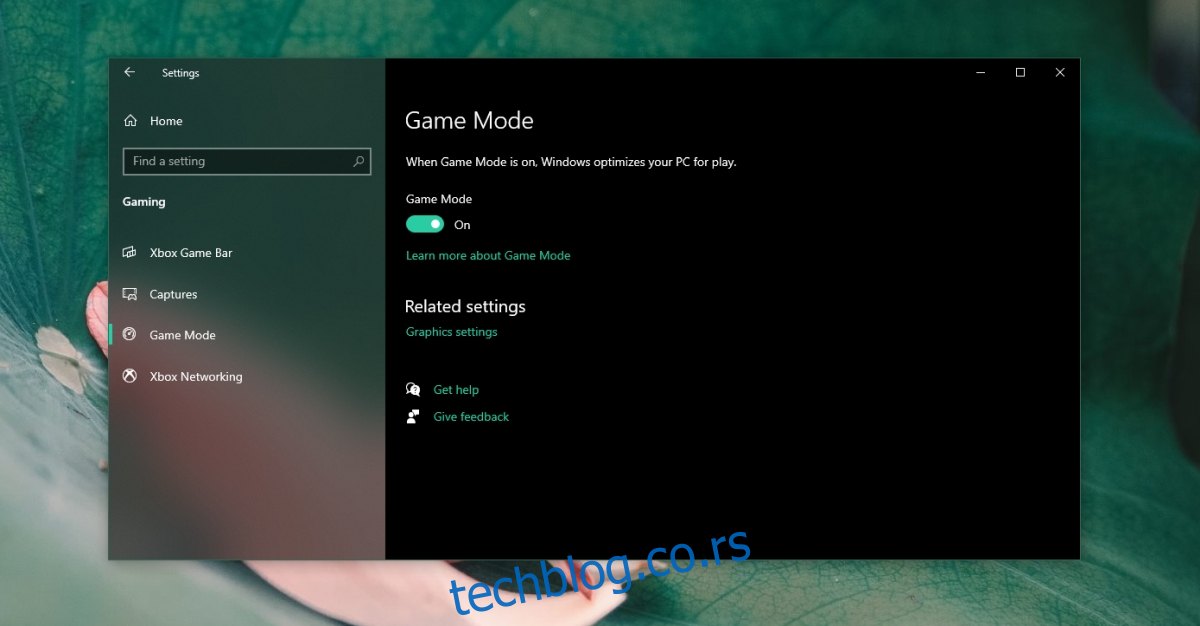
7. Покрените скенирање система
Проверите да ли ваш систем има малвера. Препоручујемо да га скенирате помоћу Виндовс Дефендер-а и бесплатном верзијом МалвареБитес-а.
Да бисте покренули скенирање помоћу Виндовс заштитника;
Отворите Виндовс заштитник.
Идите на Заштита од вируса и претњи.
Кликните Опције скенирања.
Изаберите Потпуно скенирање и кликните на Скенирај сада.
Дозволите да се скенирање заврши и уклоните све инфекције које пронађе.
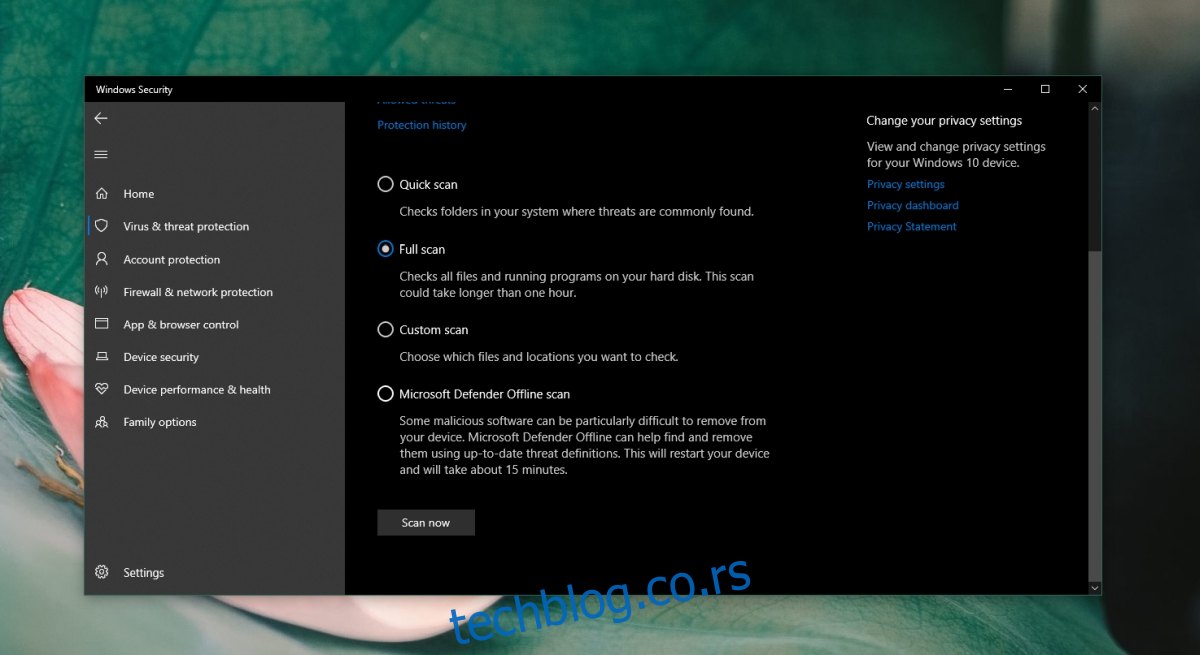
8. Креирајте нови кориснички налог
Ако ништа друго не успе, направите нови кориснички налог. То ће вам дати ново ОС окружење у којем ће све радити.
Отворите апликацију Подешавања и идите на Налози.
Изаберите Породица и други корисници.
Кликните на Додај неког другог на овај рачунар.
Пратите упутства на екрану и подесите локални налог.
Пријавите се са локалним налогом и Виндовс кључ ће радити.
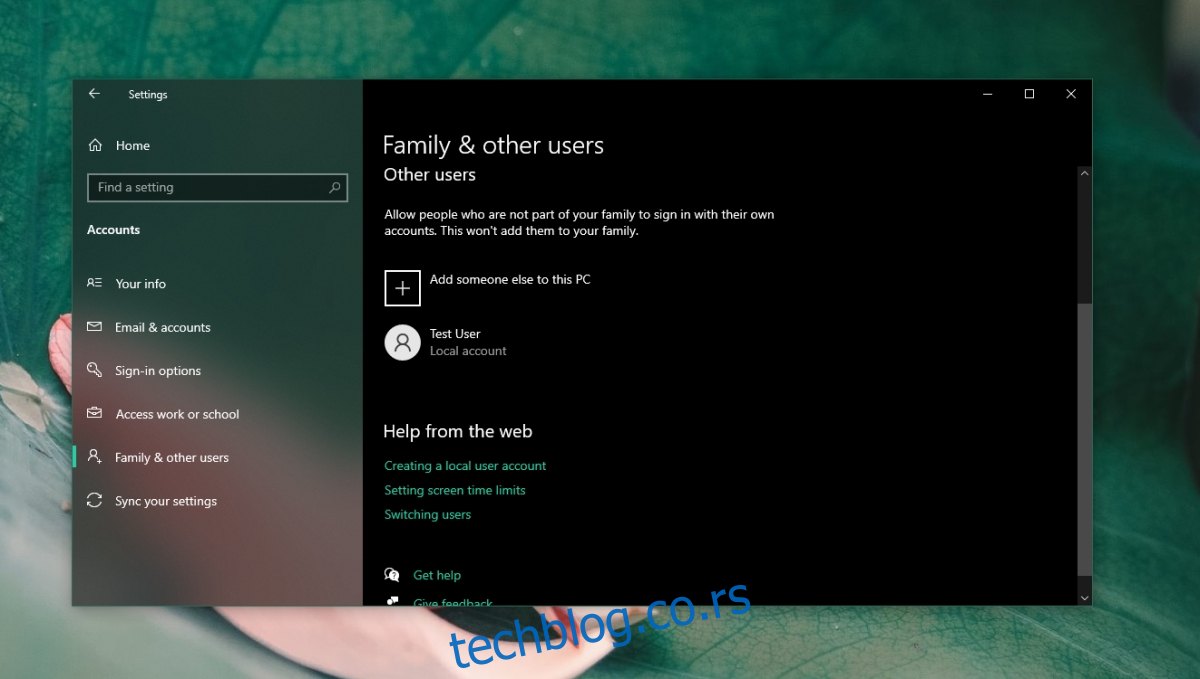
Закључак
Виндовс тастер није заиста потребан за куцање, али је од суштинског значаја ако више волите да користите тастатуру уместо миша. Можете га користити за лакше кретање кроз ОС. Ако кључ не ради, горе наведене поправке треба да ураде трик.

